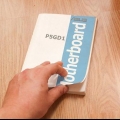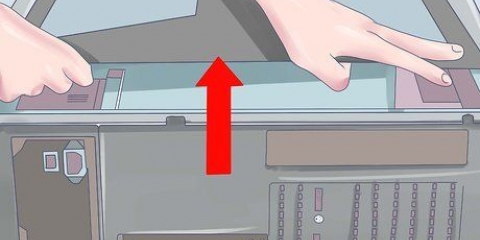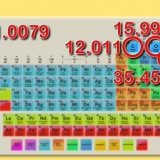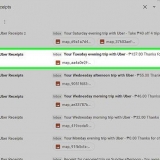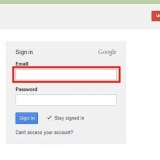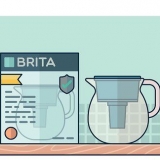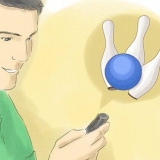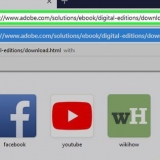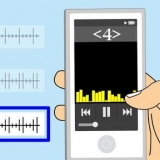Blu-Ray-Laufwerke sind jetzt viel billiger geworden. Auch wenn das Blu-Ray-Laufwerk nicht auf die Disc (BD-ROM) schreiben kann, besteht eine gute Chance, dass diese Art von Laufwerk auf eine DVD schreiben kann.


LG Philips Plextor Lite-On BenQ Samsung









Ein SATA-Kabel kann nur in eine Richtung angeschlossen werden, also erzwinge es nicht. Achten Sie darauf, nicht versehentlich andere Komponenten (wie die Festplatte) zu trennen, und überprüfen Sie es noch einmal, da Ihr Computer sonst möglicherweise nicht startet.




Installieren eines dvd-laufwerks
Es gibt mehrere Möglichkeiten, wenn Sie ein neues DVD-Laufwerk in Ihren Computer einbauen möchten. Die Terminologie kann manchmal ziemlich verwirrend sein. Mit der Einführung von Blu-Ray sind die Möglichkeiten nur gewachsen. Glücklicherweise ist die Installation selbst ein Kinderspiel und dauert nur wenige Minuten.
Schritte
Methode 1 von 3: Das richtige Laufwerk auswählen

1. Erkennen Sie die verschiedenen Formate. Bei den DVD-Laufwerken gibt es einige recht verwirrende Bezeichnungen, darunter DVD, DVD+R, DVD-R, DVD+/-R, DVD+/-RW. Diese beziehen sich alle auf unterschiedliche Lese- und Schreibfähigkeiten des Laufwerks. Im Allgemeinen haben alle Treiber heute das Format DVD+/-RW oder nur DVD-RW. Dies zeigt an, dass DVDs mit allen Arten von DVD-Brennern sowohl gelesen als auch beschrieben werden können.
- Die meisten modernen Laufwerke sind für RW geeignet, aber es kann vorkommen, dass Sie ein günstiges Laufwerk kaufen, das nur DVDs liest. Diese werden als DVD-ROM-Laufwerke klassifiziert.

2. Entscheiden Sie, ob Sie ein Blu-Ray-Laufwerk wünschen. Blu-Ray ist die neueste Form der Disc-Speicherung auf dem Markt, die deutlich mehr Daten brennen kann als ein Standard-DVD-Laufwerk. Mit Blu-Ray-Laufwerken können Sie Blu-Ray-HD-Filme ansehen und Blu-Ray-Datendiscs verwenden, und alle Blu-Ray-Laufwerke können auch DVDs lesen.

3. Vergleichen Sie Lese- und Schreibgeschwindigkeiten. Dies gibt an, wie lange es dauert, die verschiedenen Medientypen zu lesen oder Daten darauf zu schreiben.
Die meisten neuen DVD-Laufwerke haben eine 16-fache Lesegeschwindigkeit und eine 24-fache Schreibgeschwindigkeit. Diese Bezeichnung ist ein Maß dafür, wie oft das Laufwerk schneller ist als ein 1X-Laufwerk und ist kein Hinweis auf die tatsächliche Geschwindigkeit des Laufwerks.

4. Entscheiden Sie, ob Sie ein internes oder externes Laufwerk kaufen. Wenn Sie einen Laptop haben, benötigen Sie wahrscheinlich ein externes Laufwerk. Wenn Sie einen Desktop haben, können Sie beide Optionen wählen, aber die Geschwindigkeit eines internen Laufwerks ist höher.
Wenn Sie sich für den Kauf eines externen Laufwerks entscheiden, lesen Sie Teil 3 weiter, um weitere Informationen zur Installation der Treiber zu erhalten.

5. Wählen Sie ein Laufwerk von guter Qualität. Wählen Sie ein Laufwerk einer Qualitätsmarke. Damit haben Sie eine lange Lebensdauer und Garantie. Nachfolgend finden Sie eine Liste zuverlässigerer Hersteller optischer Laufwerke:

6. Sie können auch ein OEM-Modell erwerben. Wenn Sie ein paar zusätzliche SATA-Kabel herumliegen haben und kein Handbuch oder keine Treiber haben, können Sie auch ein OEM-Modell in Betracht ziehen. Diese sind in der Regel günstiger als ein Consumer-Modell, kommen aber ohne Extras.
Wenn Sie sich für ein OEM-Modell entscheiden, finden Sie weiterhin Treiber und Handbücher auf der Website des Herstellers.
Methode2 von 3:Installieren eines internen Laufwerks

1. Schalten Sie den Computer aus und trennen Sie alle Kabel. Sie müssen den Computer öffnen, um das Laufwerk zu installieren. Stellen Sie Ihren PC auf einen Tisch, damit Sie leicht darauf zugreifen können.
- Wenn Sie ein externes Laufwerk installieren möchten, schließen Sie es über USB an Ihren Computer an und überspringen Sie den nächsten Teil.

2. Öffne das Gehäuse. Sie können die meisten neuen Gehäuse ohne Schraubendreher öffnen. Entfernen Sie die Seitenwände auf beiden Seiten, um einen einfachen Zugang zum Laufwerk zu erhalten.

3. Erden Sie sich. Bevor Sie etwas mit den Komponenten des PCs machen, sollten Sie sich immer selbst erden. Dies verhindert elektrostatische Entladungen, die die empfindlichen Komponenten Ihres PCs beschädigen können. Der ideale Weg ist, ein elektrostatisches Armband anzuziehen, aber wenn Sie keins haben, berühren Sie einfach den Wasserhahn, um sich zu entladen.

4. Entfernen Sie das alte Laufwerk (falls zutreffend). Wenn Sie ein altes Laufwerk ersetzen, müssen Sie es zuerst entfernen. Trennen Sie die Kabel von der Rückseite des Laufwerks und entfernen Sie dann die Schrauben auf beiden Seiten des Steckplatzes. Entfernen Sie nun ohne großen Kraftaufwand den Antrieb von der Aufhängung.

5. Schauen Sie, es ist noch ein leerer Slot für eine 5.25" Antrieb. Wenn Sie kein altes Laufwerk ersetzen, müssen Sie das neue Laufwerk in einen anderen Steckplatz einsetzen. Diese befindet sich normalerweise an der Vorderseite des Gehäuses oben. Es kann sein, dass hier schon mehrere Laufwerke vorhanden sind. Entfernen Sie die Frontblende, um auf diesen Steckplatz zuzugreifen.

6. Bringen Sie alle Schienen an (falls erforderlich). Einige Gehäuse verwenden ein Schienensystem, um das Laufwerk an Ort und Stelle zu sichern. In diesem Fall müssen Sie die Schienen auf beiden Seiten des Mitnehmers befestigen, bevor Sie ihn in die Aufhängung einsetzen.

7. Schieben Sie das Laufwerk von vorne in den PC ein. Fast alle Laufwerke werden von vorne in das Gehäuse eingeschoben, aber dafür müssen Sie möglicherweise das Handbuch Ihres Computers konsultieren. Stellen Sie sicher, dass Sie das Laufwerk nicht verkehrt herum in den Schrank hängen.

8. Antrieb an der Aufhängung befestigen. Wenn Sie hierfür Schrauben verwenden, sollten Sie diese auf beiden Seiten befestigen. Achten Sie bei der Verwendung von Schienen darauf, dass der Antrieb ganz in die Aufhängung eingeschoben und vollständig eingeklemmt ist.

9. Verbinden Sie den SATA-Port mit dem Motherboard. Verwenden Sie ein SATA-Datenkabel, um das Laufwerk an einen SATA-Port anzuschließen . Schlagen Sie in der Dokumentation Ihres Motherboards nach, wenn Sie sie nicht finden können.

10. Verbinden Sie das Netzteil mit dem Laufwerk. Finden Sie ein ungenutztes Netzkabel, das für Ihr Laufwerk geeignet ist. Diese finden Sie in der Regel unten am Gehäuse. Verbinden Sie diesen mit dem Eingang des Antriebs für die Stromversorgung. Wie beim Datenkabel kann es nur in einer Richtung befestigt werden, also keine Gewalt anwenden.
Wenn Sie nicht mehr genügend Anschlüsse haben, können Sie einen Adapter für mehr Anschlüsse erwerben.

11. Bringen Sie die Panels wieder am Computer an, schließen Sie alle Kabel an und schalten Sie den PC ein.
Methode 3 von 3: Installieren der Treiber und Software

1. Warten Sie, bis das Betriebssystem Ihr Laufwerk erkennt. Die meisten Betriebssysteme erkennen automatisch ein neues DVD-Laufwerk und installieren die erforderlichen Treiber. Das Betriebssystem benachrichtigt Sie, wenn die Installation abgeschlossen ist.

2. Installieren Sie die Treiber von der mitgelieferten Diskette (falls erforderlich). Wenn sich das Laufwerk nicht selbst installiert hat, müssen Sie möglicherweise zuerst die mitgelieferten Treiber verwenden oder von der Website des Herstellers herunterladen. Befolgen Sie die Anweisungen auf dem Bildschirm, um die Treiber zu installieren. Möglicherweise werden Sie nach der Installation aufgefordert, Ihren PC neu zu starten.

3. Installieren Sie die mitgelieferte Software, z. B. Brennprogramme oder Mediaplayer. Viele Laufwerke werden mit zusätzlicher Software zum Brennen von Daten und Medien auf leere DVDs oder zum Ansehen von HD-Videos geliefert. Keines dieser Programme ist notwendig, da es im Internet viele ähnliche kostenlose Programme gibt, die Sie jedoch verwenden können, wenn Sie möchten.
Оцените, пожалуйста статью